Состояние гибернации - это состояние, в котором ПК с Windows сохраняет текущее состояние и выключается сам по себе, так что ему больше не требуется питание.
Когда окно переводится в режим гибернации, оно закрывает моментальный снимок системных файлов и драйверов, затем сохраняет его на жесткий диск, а затем закрывает.При следующем включении ПК все открытые файлы и программы будут восстановлены до того же состояния, что и до перехода в спящий режим.
Windows 10 не включает параметр «Гибернация» в меню питания по умолчанию, но есть простой способ включить его.Продолжайте читать эту статью, чтобы понять如何С помощью простых простых шаговВключить или отключитьПараметры гибернации Windows 10.
Содержание:
Режим гибернации Windows 10
В режиме гибернации ваш компьютер потребляет нулевое энергопотребление.В Windows это хороший выбор. Вы можете сэкономить электроэнергию, выключив компьютер, но не закрывая все приложения, которые могут помочь вам возобновить работу после включения компьютера.Кроме того, поскольку эти файлы и настройки не нужно повторно устанавливать, компьютер может запускаться быстрее.Единственным недостатком спящего режима является то, что на запуск требуется больше времени, чем в спящем режиме.
Включить режим гибернации в Windows 10
Вы можете использовать параметры питания Windows 10, чтобы включить опцию «гибернация», просто введите командную строку в командной строке Windows или вы можете использовать реестр Windows для настройки.Отметьте здесь все три варианта, чтобы запустить форму Параметры электропитания Windows 10.
Используйте параметры мощности
- Найдите панель управления типом в меню «Пуск», затем выберите первый вариант.
- В окне «Панель управления» найдите и выберите «Электропитание».
- Здесь выберите функцию кнопки питания в левом столбце.
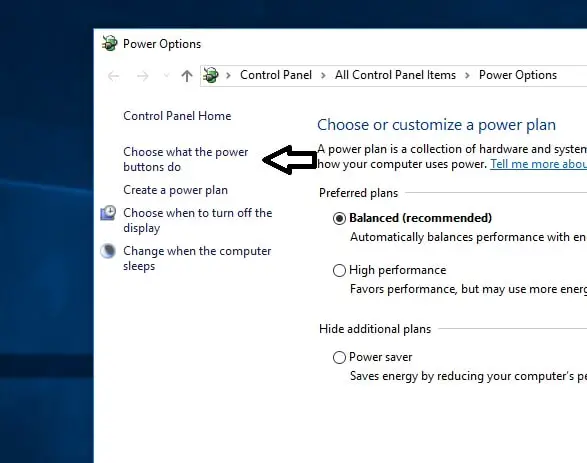
- Теперь в окне «Параметры системы» вы увидите параметры для включения быстрого запуска, сна, гибернации и блокировки в настройках выключения.
- Если параметр неактивен, выберите "Изменить настройки, которые в настоящее время недоступны ".
- Установите здесь флажок «Гибернация» и нажмите «Сохранить изменения».
- Закройте открытое окно.
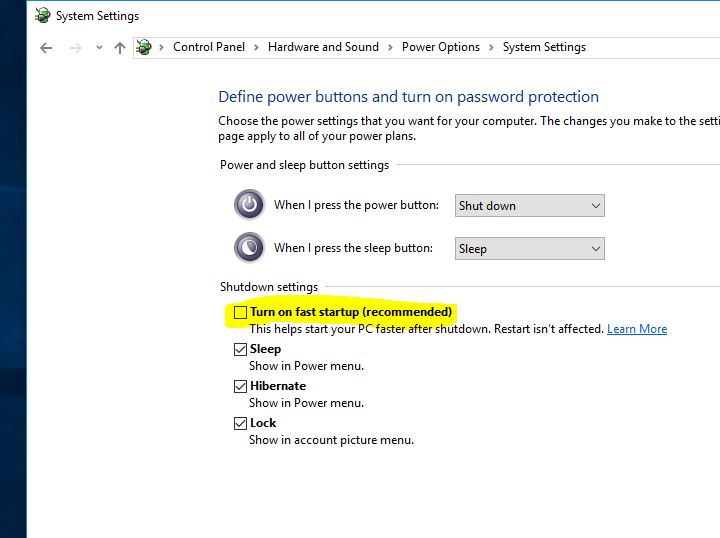
- Теперь, когда вы откроете меню «Пуск» и нажмете кнопку питания, будет доступен вариант гибернации.
Используйте командную строку
Использование командной строки для включения опции гибернации - очень простой метод.Вам нужно только ввести командную строку и нажать Enter, чтобы активировать опцию гибернации.Здесь расслабься.
- Сначала откройте строку «Повышенная команда».
- Теперь в командной строке введите команду под командой и нажмите Enter.
powercfg -h на
После этого вы не увидите никакого успешного подтверждения, но вы должны увидеть ошибку (если ее нельзя использовать по какой-либо причине).Теперь, когда вы выбираете параметр питания, вы увидите параметр гибернации в записи конфигурации питания.
Если вы хотите отключить параметр «Гибернация», введите следующую команду и нажмите Enter.
powercfg -h выкл
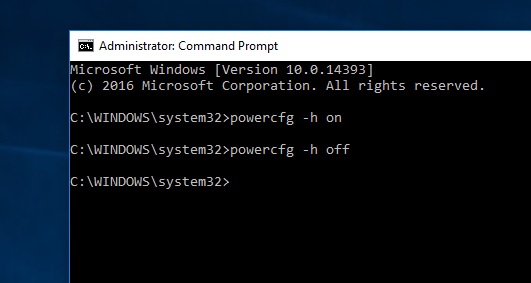
Реестр Windows
Оба вышеуказанных метода - лучший выбор для включения режима гибернации в Windows 10.Однако, если вы столкнетесь с какими-либо ошибками при выполнении этих действий, вы можете использовать редактор реестра Windows, чтобы включить режим гибернации.Следуйте за мехами здесь
- Сначала нажмите Win + R, чтобы открыть «Выполнить», введитеRegeditИ нажмите Enter.
- В окне «Реестр Windows» перейдите к следующему:
- HKEY_LOCAL_MACHINESYSTEMCurrentControlSetControlPower.
- Теперь на правой панели клавиши питания дважды щелкните подраздел «Гибернация включена».
- Это откроет значение DWORD для редактирования.В поле «Дата валютирования» введите 1, чтобы включить режим гибернации, и нажмите кнопку «ОК».
- Перезапустите окно, чтобы изменения вступили в силу.Просто измените «значение данных 0» на «выключить режим гибернации Windows».
Отключить гибернацию в Windows 10
Вы можете отключить опцию «Гибернация» в любое время, выполнив ту же процедуру.Просто снимите флажок «Все элементы панели управления», «Параметры электропитания» «Параметры системы» в параметре «Спящий режим» на «Панели управления».

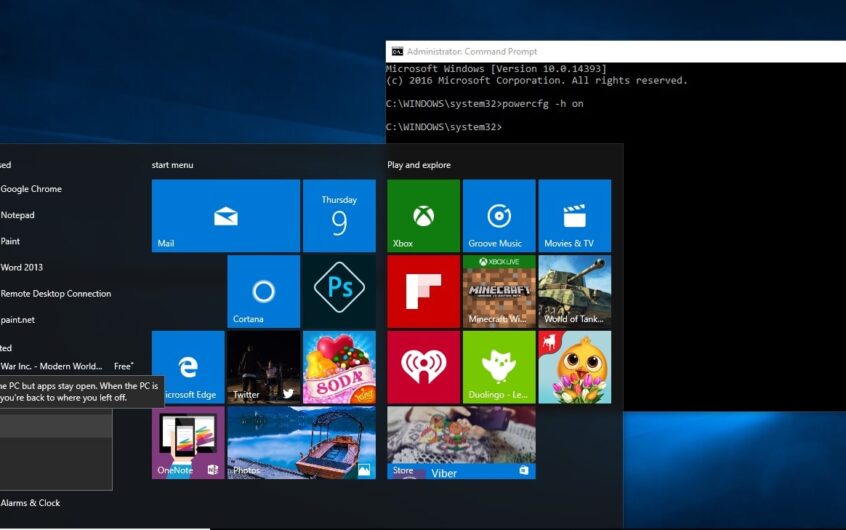
![[Исправлено] Microsoft Store не может загружать приложения и игры](https://oktechmasters.org/wp-content/uploads/2022/03/30606-Fix-Cant-Download-from-Microsoft-Store.jpg)
![[Исправлено] Microsoft Store не может загружать и устанавливать приложения](https://oktechmasters.org/wp-content/uploads/2022/03/30555-Fix-Microsoft-Store-Not-Installing-Apps.jpg)

